
В предишна статия говорихме за това как да разгърнете вашия собствен IIS уеб сървър с PHP поддръжка на базата на Windows 8/2012. Днес ще покажем как да инсталирате система за управление на база данни в Windows 2012 / Windows 8 MySQL. В бъдеще базите данни, работещи на нашия MySQL сървър, могат да бъдат използвани за съхраняване на данни, използвани в php скриптове на уеб сървъра. По-специално, повечето популярни CMS сайтове и онлайн магазини използват MySQL бази данни, за да съхраняват своите данни..
забележка. MySQL - Една от най-популярните СУБД в момента е с отворен код и се разпространява под лиценза на GPL. MySQL се използва широко в уеб технологии, малки и средни приложения. Това е безплатна алтернатива на MS SQL и Oracle в решения, при които СУБД не изисква висока производителност и толерантност, а на първо място е лекотата на внедряване и поддръжка. MySQL е крос-платформа СУБД, поради което може да работи както в * nix-подобни системи, така и на Windows платформата. MySQL може да бъде инсталиран както на сървърната платформа на Windows Server, така и на клиентските ОС, например Windows 8.Както в предишната статия, за да инсталираме MySQL, се нуждаем от универсален инсталатор Инсталатор на уеб платформа на Microsoft (Web PI). Използването на уеб PI значително улеснява разгръщането и първоначалната конфигурация на различни компоненти на уеб платформата..
В момента е налична най-новата версия на Web PI 5.0 - можете да я изтеглите от http://www.microsoft.com/web/downloads/platform.aspx
Стартирайте изтегления файл wpilauncher.exe, отидете на раздела Productsd и посочете в полето за търсене MySQL. В списъка с продукти изберете предпочитаната от вас версия на MySQL (напр., MySQL Windows 5.1), щракнете Добави и инсталирам за да започне инсталацията.
Важно е. За да инсталирате продукти, използващи Web PI, системата трябва да има интернет връзка..
След това ще бъдете помолени да посочите паролата за администратора на MySQL сървър (акаунт корен) и приемете лицензионното споразумение.
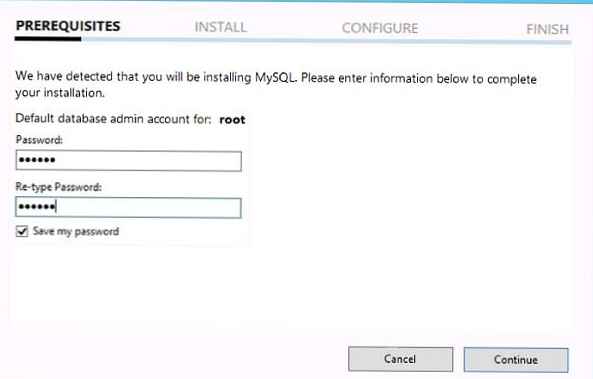
След това инсталаторът изтегля и инсталира подходящата версия на MySQL за Windows.
Инсталаторът на WebPI автоматично се регистрира и стартира MySQL услугата като системна услуга на Windows. Услугата се стартира през отделен демон Mysqld. Използва се конфигурационният файл на MySQL услуга мой.INI от директорията C: \ програмни файлове \ MySQL \ MySQL Server 5.1 \.
Ще проверим работата на MySQL на Windows чрез командната обвивка на сървъра, като пуснем файла mysql.exe. След като започнете, трябва да посочите корен парола. Ако е посочена правилната парола, командният ред mysql ще се отвори .
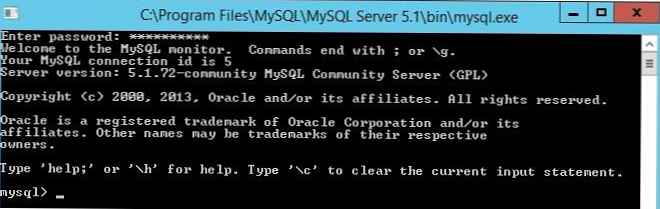
Информация за версията на MySQL сървър, кодиране, време за работа, използван TCP порт и т.н. може да се получи с помощта на командата
mysql> статус 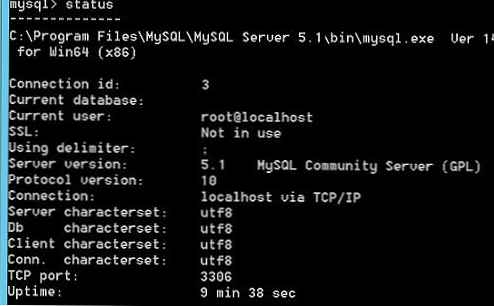
Списъкът с бази данни на MySQL сървъра може да бъде получен чрез командата
mysql> показване на бази данни;
По подразбиране на сървъра се създават две сервизни бази данни: information_schema и mysql.
Създайте нов потребител на MySQL:
mysql> CREATE USER 'winitpro' @ 'localhost' ИДЕНТИФИЦИРАН ОТ 'Str0ngPwd';
Нека създадем нова база данни и да предоставим правата върху нея на създадения преди това потребител:
mysql> CREATE DATABASE tstdb;
mysql> ПРЕДОСТАВЯ ВСИЧКИ tstdb. * TO 'winitpro' @ 'localhost' ИДЕНТИФИЦИРАН ОТ 'Str0ngPwd';
За да позволите да се свържете с MySQL базата данни от друг компютър, изпълнете командата:
mysql> ПРЕДОСТАВЯ ВСИЧКИ В тестовата база данни. * TO 'winitpro' @@ 192.168.100.23 'ИДЕНТИФИЦИРАНИ ОТ' парола ';
където 192.168.100.23 е IP адресът на клиента, който може да бъде отдалечено свързан с базата данни на MySQL сървъра.
съвет. За отдалечена връзка между клиент и сървър, TCP порт 3306 трябва да е отворен (проверете дали това правило е активирано в защитната стена на Windows).Затворете MySQL черупката с помощта на командата:
напускам
съвет. За по-удобно управление на MySQL бази данни от графичния интерфейс, можете да инсталирате MySQL Workbench (http://dev.mysql.com/downloads/workbench/).
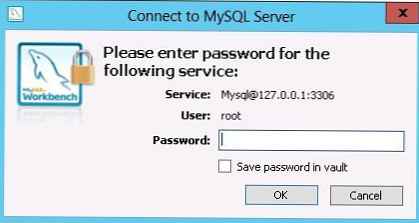
За да премахнем MySQL услугата от системата, използваме командата (командата не изтрива самата СУБД):
mysqld -remove











